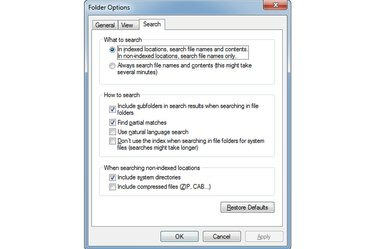
Kansion asetukset -ikkuna.
Kuvan luotto: Kuva Microsoftilta
Muuta oletushakuasetuksia Windows 7:ssä, jotta voit suorittaa tarkempia hakuja tai saada tuloksia nopeammin. Voit nopeuttaa hakuja ottamalla käyttöön tai poistamalla käytöstä erilaisia vaihtoehtoja. Jotkut asetuksista ohjaavat sitä, miten Windows käyttää indeksointipalveluaan. Jos Windows ei sisällytä alikansioita hakutuloksiin, korjaa ongelma muuttamalla hakuasetuksia. Lisäksi voit määrittää Haku-ominaisuuden etsimään pakattujen tiedostojen, kuten ZIP-, RAR- tai CAB-tiedostojen, sisältöä, vaikka näitä tiedostoja ei olisi indeksoitu.
Vaihe 1
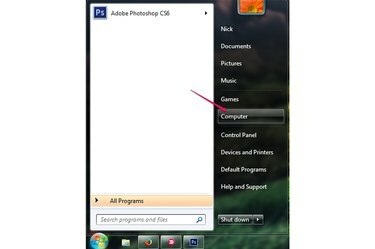
Valitse Käynnistä-valikosta "Tietokone".
Kuvan luotto: Kuva Microsoftilta
Napsauta Käynnistä-painiketta ja valitse sitten "Tietokone" käynnistääksesi Windowsin Resurssienhallinnan. Vaihtoehtoisesti napsauta hiiren kakkospainikkeella Käynnistä-painiketta ja valitse "Avaa Windowsin Resurssienhallinta".
Päivän video
Vaihe 2
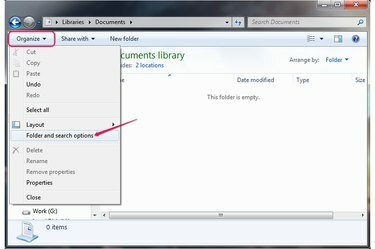
Järjestä-valikko Windowsin Resurssienhallinnassa.
Kuvan luotto: Kuva Microsoftilta
Napsauta "Järjestä" ja valitse valikosta "Kansio- ja hakuasetukset" avataksesi Kansion asetukset -ikkunan.
Vaihe 3
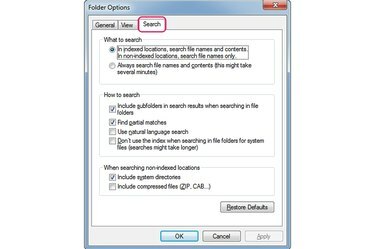
Kansion asetukset -ikkunan Haku-välilehti.
Kuvan luotto: Kuva Microsoftilta
Valitse "Haku" -välilehti nähdäksesi kaikki hakuominaisuuteen liittyvät asetukset. Huomaa, että Yleiset-välilehti on oletusarvoisesti valittuna, kun avaat Kansion asetukset -ikkunan.
Vaihe 4
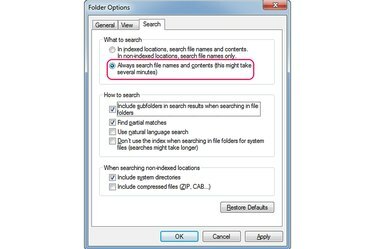
Etsi aina tiedostojen nimiä ja sisältö... vaihtoehto.
Kuvan luotto: Kuva Microsoftilta
Napsauta Hae aina tiedostonimiä ja sisältöjä... -valintanappia Hae-kohdassa ohittaaksesi hakemiston ja etsiäksesi jokaisen tiedoston tiedostonimet ja sisällön. Tämä vaihtoehto hidastaa hakujasi merkittävästi.
"Hae tiedostojen nimiä ja sisältöjä indeksoiduissa paikoissa" -vaihtoehto on oletuksena käytössä. Kun tämä asetus on käytössä, Windows ei etsi indeksoimattomien tiedostojen sisällöstä. se kuitenkin etsii niiden tiedostonimiä.
Vaihe 5
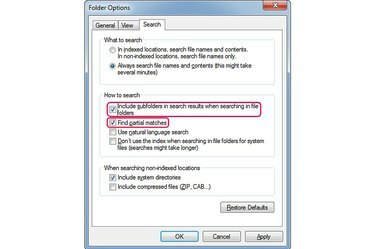
Sisällytä alikansiot... ja etsi osittaisia osumia... vaihtoehtoja.
Kuvan luotto: Kuva Microsoftilta
Valitse "Sisällytä alikansiot hakutuloksiin, kun haet tiedostokansioista" -ruutu etsiäksesi alikansioita. Tämä vaihtoehto on oletuksena käytössä.
Jos poistat valinnan Etsi osittaisia osumia -ruudusta, hakutoiminto näyttää vain koko sanan osumat. Esimerkiksi Windows ei näytä "Banaani"-tiedostoa, jos haet sanalla "banaani".
Vaihe 6
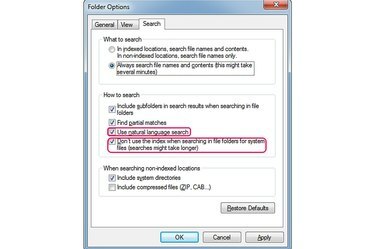
Käytä luonnollista kieltä... ja älä käytä indeksiä... vaihtoehtoja.
Kuvan luotto: Kuva Microsoftilta
Valitse Käytä luonnollista kieltä -valintaruutu, jos et halua käyttää hakulausekkeissasi operaattoria, kuten AND tai OR. Luonnollinen kieli -vaihtoehdon avulla voit tehdä hakuja luonnollisemmalla kielellä. Esimerkiksi haku "by Nick" palauttaa kaikki tiedostot, joiden tekijänä on "Nick". Jos tämä vaihtoehto on käytössä, Windows saattaa hämmentyä, kun yrität suorittaa monimutkaisempaa hakua.
Valitse "Älä käytä hakemistoa, kun haet järjestelmätiedostoja tiedostokansioista..." -ruutu, jos haluat, että hakutoiminto ohittaa Windowsin hakemiston. Vaikka tämä vaihtoehto on hyödyllinen, kun hakemisto on rikki, sen ollessa käytössä tekemäsi haut ovat huomattavasti hitaampia.
Vaihe 7
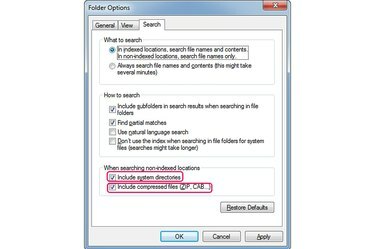
Sisällytä järjestelmähakemistot ja Sisällytä pakatut tiedostot... vaihtoehtoja.
Kuvan luotto: Kuva Microsoftilta
Valitse "Sisällytä järjestelmähakemistot" -ruutu, jos etsit järjestelmätiedostoja usein. Haut ovat hitaampia, kun Sisällytä järjestelmähakemistot -vaihtoehto on käytössä.
Valitse "Sisällytä pakatut tiedostot" -ruutu etsiäksesi arkistojen sisällöstä. Haku voi kestää kauemmin, kun tämä vaihtoehto on käytössä. Myös indeksoitujen arkistojen sisältö indeksoidaan.
Vaihe 8
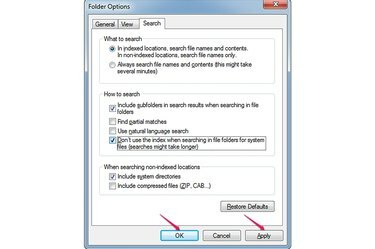
Käytä- ja OK-painikkeet.
Kuvan luotto: Kuva Microsoftilta
Napsauta "Käytä" ja sitten "OK" ottaaksesi käyttöön ja tallentaaksesi uudet asetukset, jos olet tyytyväinen muutoksiin.
Kärki
Jos haluat etsiä järjestelmätiedostoja ottamatta käyttöön "Sisällytä järjestelmähakemistot" -vaihtoehtoa, avaa Windows-kansio ja käytä sitten "Haku"-ruutua määrittääksesi, mitä etsit.
Sen sijaan, että ottaisit käyttöön "Hae aina tiedostonimiä ja sisältöjä..." -vaihtoehdon, muokkaa hakemistoa ja lisää asemat tai kansiot, jotka saattavat sisältää etsimiäsi tiedostoja.
Palauta oletushaun asetukset napsauttamalla "Palauta oletukset" -painiketta Kansion asetukset -ikkunan Haku-välilehdessä. Windows 7 -hakuasetukset palautuvat alkuperäisiksi, kun napsautat "Palauta oletukset" -painiketta.



